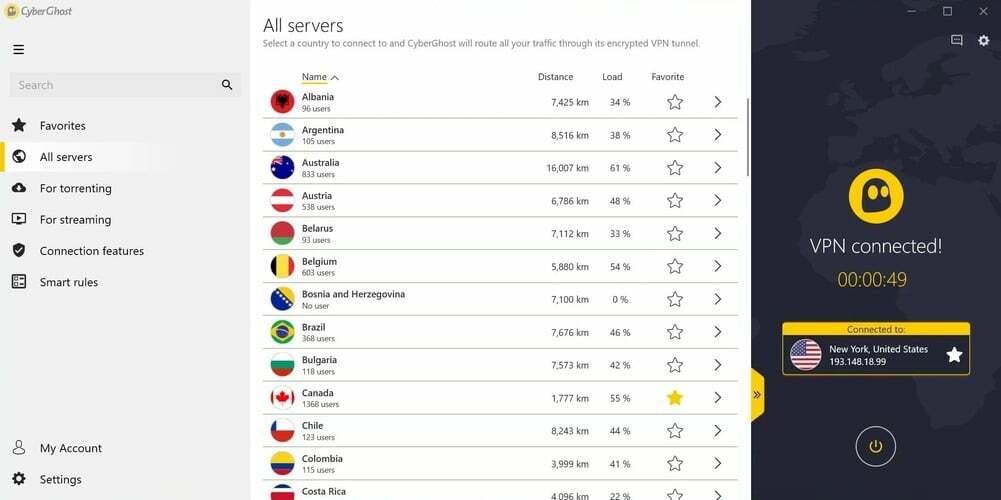Limpe o cache do aplicativo GlobalProtect para solucionar esse problema
- GlobalProtect não solicita credenciais impede que o cliente VPN se conecte e impossibilita que os usuários insiram credenciais.
- Você pode ter esse problema se o GlobalProtect usar as credenciais de um aplicativo instalado recentemente.
- Sair da sua conta da Microsoft e limpar o cache GP pode resolver o problema.

xINSTALE CLICANDO NO ARQUIVO PARA DOWNLOAD
- Baixe o Fortect e instale-o no seu PC.
- Inicie o processo de digitalização da ferramenta para procurar arquivos corrompidos que são a origem do seu problema.
- Clique com o botão direito em Iniciar reparo para que a ferramenta possa iniciar o algoritmo de fixação.
- Fortec foi baixado por 0 leitores deste mês.
Os usuários reclamam que o GlobalProtect não se conecta devido à sua incapacidade de solicitar credenciais. É um problema fatal, impossibilitando a conexão com o gateway GP.
No entanto, é essencial encontrar maneiras de contornar o problema e fazer com que o GlobalProtect se conecte. Portanto, recomendamos que você leia este guia para ver como corrigir o GlobalProtect que não está solicitando credenciais.
Por que meu GlobalProtect não está conectando?
- Problemas de conectividade de rede, como Congestionamento de rede e conexões de Internet instáveis podem causar a incapacidade de alcançar o gateway GlobalProtect.
- Firewalls locais ou software de segurança em seu PC podem estar impedindo o cliente GlobalProtect de estabelecer uma conexão.
- Se o seu computador usar um servidor proxy, ele poderá interferir no endereço do portal da GlobalProtect.
- A configuração incorreta no portal, agente ou gateway GlobalProtect pode impedir a conexão VPN.
- Executar uma versão mais antiga do cliente GlobalProtect pode ter problemas de compatibilidade com o gateway e fazer com que ele não solicite credenciais.
- Outros aplicativos e alguns softwares antivírus ou de segurança podem interferir na tentativa de conexão, resultando no problema.
- Durante uso intenso ou sobrecarga, ele pode ser incapaz de acomodar um novo processo de conexão, causando mau funcionamento.
- Problemas de compatibilidade entre o GlobalProtect e seu sistema operacional podem fazer com que o prompt de credencial não apareça.
Independentemente disso, você pode corrigir o problema lendo a próxima seção para obter etapas detalhadas sobre o que fazer se o GlobalProtect não estiver se conectando.
Como corrigir o GlobalProtect não solicitando credenciais?
Antes de qualquer coisa, passe por estas verificações preliminares:
- Tente reiniciar o aplicativo ou serviço GlobalProtect VPN e veja se o prompt de credencial aparece ao iniciar a VPN.
- Desative temporariamente qualquer firewall ou software antivírus, pois isso pode causar não autorizado a se conectar ao GlobalProtect e questões semelhantes.
- Desative todos os aplicativos em segundo plano em execução no seu PC para resolver conflitos com o agente GlobalProtect.
- Limpe qualquer cache e cookies do navegador que possam interferir no prompt de login.
1. Remova sua conta MS
- Imprensa janelas + EU chaves para abrir o Configurações aplicativo.
- Selecione contas no menu e clique em Contas de e-mail.
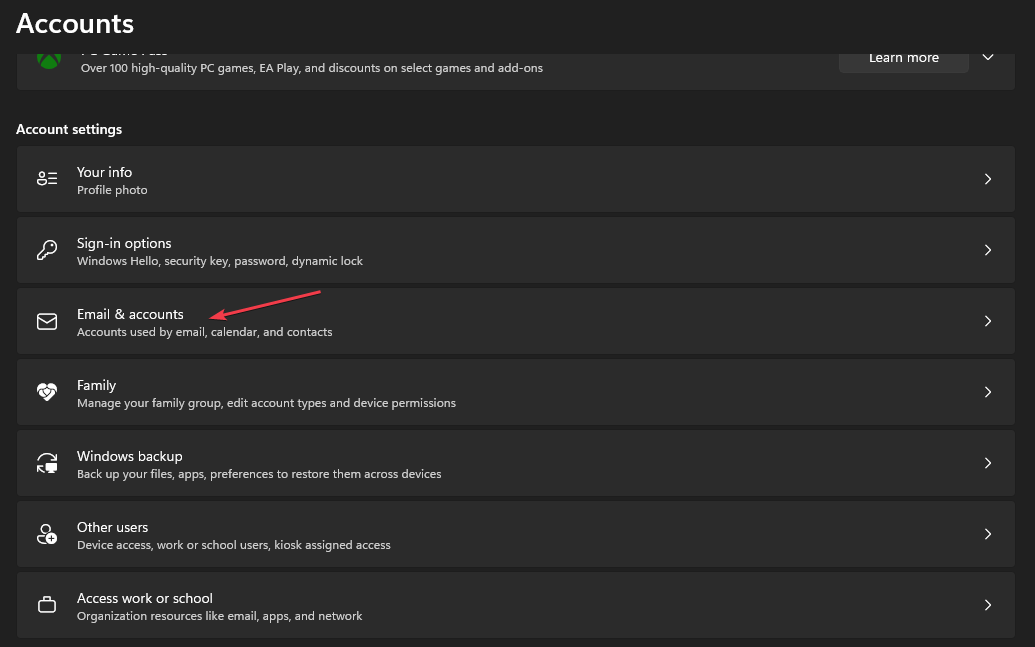
- Selecione o endereço de e-mail que deseja remover e clique em Remover.
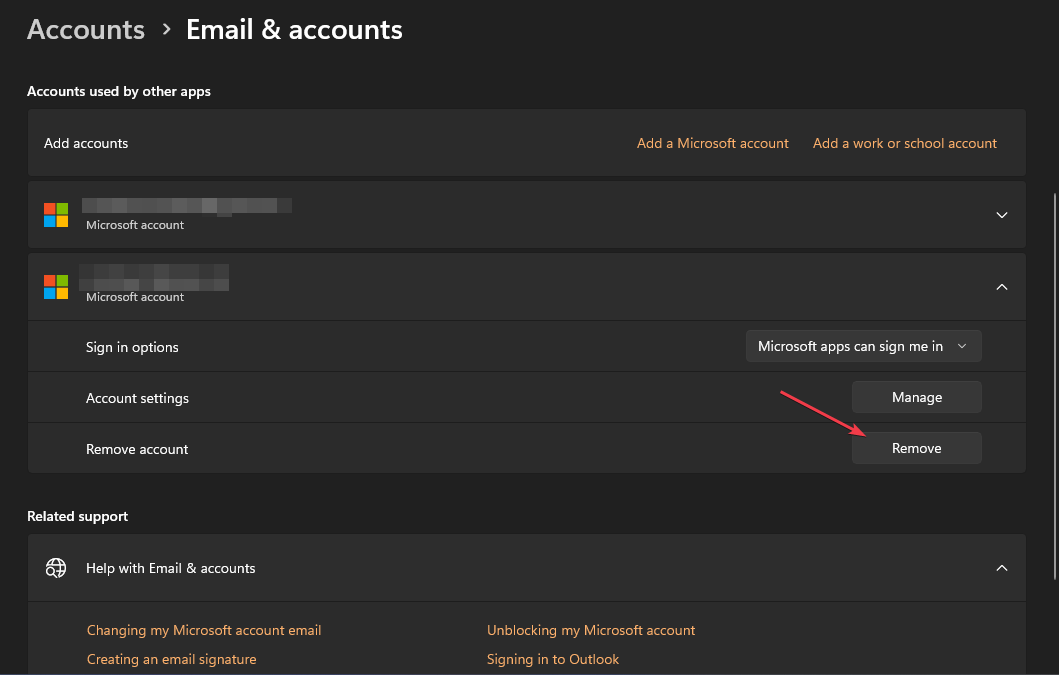
- Clique Sim no novo prompt para confirmar suas ações.
- Reinicie seu PC e tente entrar no GlobalProtect para ver se ele solicita credenciais.
Vários usuários relataram usar as etapas acima para corrigir as credenciais de login do GlobalProtect não aparecendo. Ele se desconectará da sua conta Microsoft do Azure Active Directory, fazendo com que seja solicitado na nova tentativa.
2. Desinstalar aplicativos instalados recentemente
- Clique no Começar botão, digite painel de controle, então aperte Digitar.
- Clique em Programas, vou ao Programas e características guia e localize o aplicativo na lista.
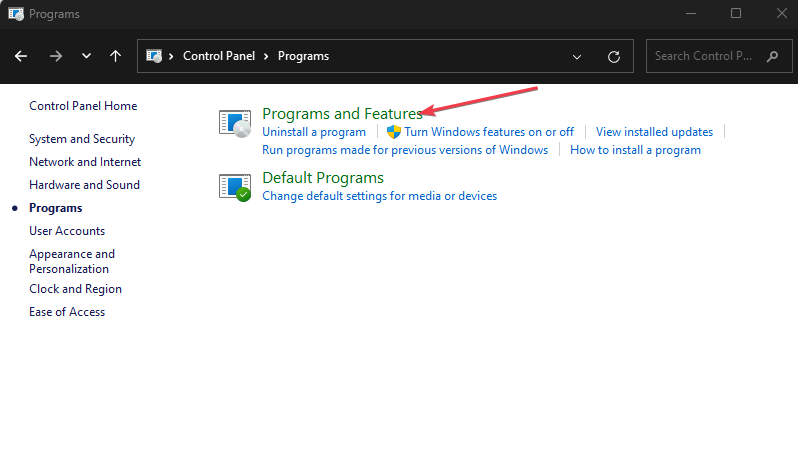
- Selecione o aplicativo e clique em Desinstalar.
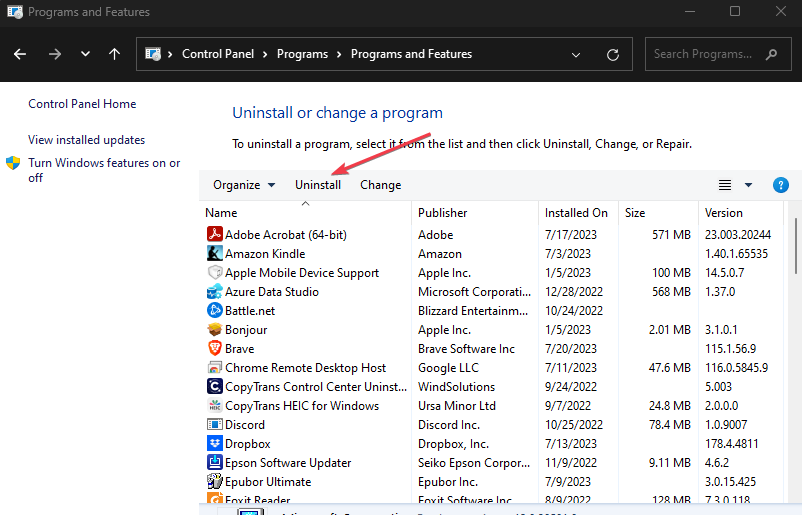
- Siga as instruções na tela para concluir o processo de desinstalação.
Dica de especialista:
PATROCINADAS
Alguns problemas do PC são difíceis de resolver, especialmente quando se trata de arquivos de sistema ausentes ou corrompidos e repositórios do Windows.
Certifique-se de usar uma ferramenta dedicada, como proteger, que verificará e substituirá seus arquivos quebrados por suas novas versões de seu repositório.
A desinstalação do aplicativo removerá as credenciais do GlobalProtect, permitindo que ele solicite credenciais em vez de usar outros aplicativos, como o Outlook e as credenciais do Visual Studio.
3. Limpe o cache do aplicativo GlobalProtect
- Feche o cliente GlobalProtect.
- aperte o janelas + E chaves para abrir Explorador de arquivos.
- Vá para o seguinte caminho de diretório:
C:\Program Files\Palo Alto Networks\GlobalProtect
- No Proteção Global pasta, selecione o Cache pasta, clique com o botão direito nela e selecione Excluir no menu de contexto.

- Confirme a ação quando perguntado se deseja prosseguir com a ação.
- Depois de excluir a pasta de cache, clique com o botão direito do mouse no Lixeira de reciclagem ícone na sua área de trabalho e selecione Esvaziar Lixeira no menu de contexto.
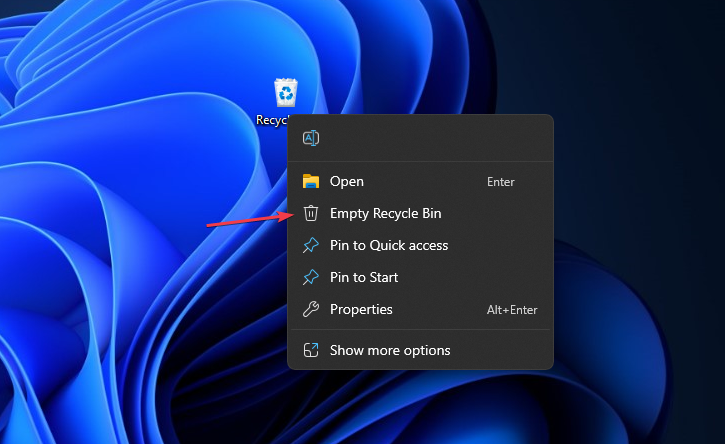
- Inicie o cliente GlobalProtect para recriar uma nova pasta de cache e verifique se ele mostra o prompt de credenciais.
Limpar o cache do GlobalProtect removerá os dados corrompidos do aplicativo na pasta e resolverá qualquer problema que impeça o prompt de credencial.
- Correção: o Avast Antivirus está deixando a Internet lenta
- RStudio não está abrindo no Windows 11? Aqui está o que fazer
- O que é MMS.exe? Guia para desinstalar e corrigir falhas
- Resolvendo o erro de tempo de execução nvvsvc.exe no Windows
Como faço para redefinir minhas credenciais do GlobalProtect?
- Clique no Bandeja do sistema botão e clique com o botão direito Cliente GlobalProtect (GP) ícone.
- Selecione os Mostrar Painel opção no menu de contexto.
- Clique no ícone ao lado do seu nome de usuário.
- Clique OK no prompt perguntando se você deseja limpar as credenciais salvas do GlobalProtect.
As etapas acima limparão suas credenciais salvas no GlobalProtect, permitindo que você faça login no cliente GlobalProtect VPN com novas credenciais para uma conexão segura.
Embora o portal VPN possa encontrar dificuldades para solicitar credenciais na tela de login, seguindo as etapas fornecidas acima, você deve ignorar o loop pré-logon do GlobalProtect para obter o prompt de login voltar.
Em conclusão, você pode verificar nosso guia detalhado sobre GlobalProtect não está conectando e algumas etapas para corrigi-lo.
Se você tiver mais perguntas sobre este guia, por favor, deixe-as na seção de comentários.
Ainda está com problemas?
PATROCINADAS
Se as sugestões acima não resolverem seu problema, seu computador pode ter problemas mais graves no Windows. Sugerimos escolher uma solução completa como proteger resolver problemas com eficiência. Após a instalação, basta clicar no botão Ver&Corrigir botão e, em seguida, pressione Iniciar reparo.